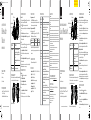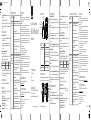Insignia NS-PNM3B8BK | NS-PNM3B8BK-C Manual de usuario
- Categoría
- Ratones
- Tipo
- Manual de usuario
Este manual también es adecuado para
La página se está cargando ...

V1 EN/FR/SP 16-1067
PROBLÈMES ET SOLUTIONS AVIS JURIDIQUES
Déclaration de la FCC
Cet appareil est conforme à l’article 15 du règlement de la FCC. Son fonctionnement est soumis aux deux conditions suivantes : (1) cet
appareil ne doit pas provoquer d’interférences préjudiciables, et (2) il doit accepter toute interférence reçue, y compris celles risquant
d’engendrer un fonctionnement indésirable.
Avertissement FCC
Tout changement ou toute modication qui ne seraient pas expressément approuvés par les responsables de la conformité aux
normes pourrait rendre nul le droit de l’utilisateur d’utiliser cet équipement.
Remarque : Cet équipement a été testé et déclaré conforme aux limitations prévues dans le cadre de la catégorie B des appareils
numériques, dénies par l’article 15 du règlement de la FCC. Ces limites ont été établies pour fournir une protection raisonnable
contre les interférences préjudiciables lors d’une installation résidentielle. Cet équipement génère, utilise et diuse des ondes radio
et, s’il n’est pas installé et utilisé conformément aux instructions dont il fait l’objet, il peut provoquer des interférences préjudiciables
aux communications radio. Cependant, il n'est pas possible de garantir qu’aucune interférence ne se produira pour une installation
particulière. Si cet équipement produit des interférences préjudiciables lors de réceptions radio ou télévisées, qui peuvent être
détectées en éteignant puis en rallumant l’appareil, essayer de corriger l’interférence au moyen de l’une ou de plusieurs des mesures
suivantes :
• réorienter ou déplacer l’antenne réceptrice;
• augmenter la distance entre l’équipement et le récepteur;
• brancher l’équipement sur la prise secteur d’un circuit diérent de celui auquel le récepteur est relié;
• contacter le revendeur ou un technicien radio/télévision qualié pour toute assistance.
Déclaration relative aux normes CNR-Gen et CNR-247 :
This device complies with Industry Canada licence-exempt RSS standard(s). Operation is subject to the following two conditions: (1)
this device may not cause interference, and (2) this device must accept any interference, including interference that may cause
undesired operation of the device.
Le présent appareil est conforme aux CNR d'Industrie Canada applicables aux appareils radio exempts de licence. Son fonctionnement
est soumis aux deux conditions suivantes : (1) l'appareil ne doit pas produire de brouillage, et (2) l'utilisateur de l'appareil doit
accepter tout brouillage radioélectrique subi, même si le brouillage est susceptible d'en compromettre le fonctionnement.
Déclaration CNR-102 :
This equipment complies with Industry Canada radiation exposure limits set forth for an uncontrolled environment.
Cet équipement est conforme aux limitations prévues par IC pour l’exposition aux irradiations dans le cadre d’un environnement
d’accès libre.
GARANTIE LIMITÉE D’UN AN
Pour le texte complet de la garantie, aller sur le site
www.insigniaproducts.com.
POUR CONTACTER INSIGNIA
1-877-467-4289 (États-Unis et Canada) ou le 01-800-926-3000 (au Mexique)
www.insigniaproducts.com
INSIGNIA est une marque de commerce de Best Buy et de ses sociétés aliées.
Distribuée par Best Buy Purchasing, LLC
7601 Penn Ave. South, Richeld, MN 55423 É.-U.
©2016 Best Buy. Tous droits réservés.
Fabriqué en Chine
Mac :
1 Ouvrir System Preferences (Préférences système), puis cliquer sur
Bluetooth.
2 Cliquer sur – dans le coin inférieur gauche.
3 À la demande Are you sure you want to remove this device? (Êtes-vous
sûr de vouloir supprimer ce périphérique?), cliquer sur Remove
(Supprimer)
UTILISATION DE LA SOURIS
Mise en marche et arrêt de la souris
• Faire glisser l'interrupteur d'alimentation OFF/ON pour allumer (ON)
ou éteindre (OFF) la souris.
• La souris se met en veille après dix minutes d’inactivité pour écono-
miser la pile. Bouger la souris ou appuyer sur un bouton pour la sortir
du mode veille.
Réglage de la sensibilité de la souris (PPP) :
Remarque : La valeur par défaut est 1200 PPP.
• Appuyer sur le bouton PPP pour alterner entre 800, 1200 ou 1600 PPP.
La DEL clignote quand la sensibilité est modiée.
• Il peut être nécessaire de régler la sensibilité de la souris en fonction
des paramètres de l'ordinateur. Pour plus d’informations, se référer aux
instructions du système d'exploitation.
NETTOYAGE DE LA SOURIS
• Essuyer la souris avec un chion humide non-pelucheux.
SPÉCIFICATIONS
• Dimensions (L × l × H) : 2,78 x 1,56 x 3,73 po (7,05 x 3,94 x 9,48 cm)
• Poids : 3,07 ± 0,18 oz (87 ± 5 g)
• Pile : 1 pile alcaline AA
• Autonomie de la pile : 6 mois (sur la base d'une utilisation moyenne)
• Distance de fonctionnement : 33 pieds (10 m)
• Fréquence radio : Bluetooth 3.0
• Compatibilité : Bluetooth 2.1, 3.0, 4.0, 4.1
• Puissance nominale : 1,5 V c.c. - 10 mA
PROBLÈME :
La souris ne
fonctionne pas.
Le curseur de
l’écran ne se
déplace pas
correctement.
SOLUTION :
• Vérier que la pile est installée correctement et que son interrupteur
est sur ON (Marche). Remplacer la pile si elle ne fonctionne toujours
pas.
• Rapprocher l'ordinateur et le clavier.
• Vérier que l’ordinateur est conforme aux spécications requises du
système.
• Vérier que la souris est couplée en appuyant sur le bouton de
connexion (Connect) en dessous de la souris, puis la coupler avec
l'ordinateur.
• Vérier que la fonction Bluetooth de l’ordinateur ou le récepteur
Bluetooth fonctionne correctement.
• Découpler la souris de l'ordinateur puis la coupler de nouveau.
Si le curseur sur l'écran est en retard par rapport au mouvement, il se peut
que la connexion ne soit pas en mesure de transférer toutes les données
de la souris à une vitesse susante. Cela peut être dû à des interférences
d'autre sources de radio, des obstructions de l'onde radio, une distance
excessive de l’ordinateur ou une combinaison de tous ces facteurs.
• Retirer tous les objets métalliques de la ligne de vision entre
l'ordinateur et la souris Bluetooth.
• En cas d'utilisation d'un ordinateur avec une antenne Bluetooth
intégrée, essayer de réorienter l'ordinateur jusqu'à trouver la meilleure
transmission de données.
• En cas d'utilisation d'une clé Bluetooth, utiliser une rallonge USB et
placer la clé Bluetooth sur le bureau ou quelque part à portée de vision
de la souris Bluetooth.
• Rapprocher la souris de la clé Bluetooth.
• Mettre la souris hors tension et la remettre sous tension pour obtenir
éventuellement une meilleure connexion.
• Déconnecter tous les périphériques Bluetooth, tels que des casques
d'écoute, qui pourraient être connectés à l'ordinateur.
• Éteindre tous les autres périphériques qui fonction sur la fréquence
radio de 2,4 GHz, tels qu'un réseau Wi-Fi ou un téléphone mobile ou
déplacer leurs antennes à l'écart de l'ordinateur.
La DEL clignote une fois
800 PPP
La DEL clignote 2 fois.
1200 PPP
La DEL clignote 3 fois.
1600 PPP
CARACTERÍSTICAS
INSTALACIÓN DE LA PILA
1 Retire la cubierta de las pila e inserte une pila AA. Verique que los
símbolos + y – coincidan con los símbolos en el compartimiento de la
pila.
2 Vuelva a colocar la cubierta de la pila.
LOCALIZACIÓN Y CORRECCIÓN DE FALLAS:
CONEXIÓN DE SU RATÓN
Sistema operativo Windows:
1 Deslice el conmutador sobre ON (Encendido) y presione el botón
Connect (Conectar) en la parte inferior de su ratón. El indicador LED
parpadeará.
2 Haga clic en el icono Bluetooth en la barra de tareas de su computado-
ra.
Nota: si su adaptador está apagado, haga clic con el botón secundario en el icono
y seleccione Turn adaptador on (Encender el adaptador).
3 Haga clic en Add a device (Agregar un dispositivo). Su computadora
busca su ratón.
4 Haga doble clic en Insignia Bluetooth Mouse (Ratón Bluetooth Insignia).
Cuando se completa el emparejamiento, el indicador LED se apaga.
Sistema operativo Mac:
1 Deslice el conmutador sobre ON (Encendido) y presione el botón
Connect (Conectar) en la parte inferior de su ratón. El indicador LED
parpadeará.
2 Haga clic en System Preferences (Preferencias del sistema) y en
Bluetooth.
3 Haga clic en + en la esquina inferior izquierda. Su computadora busca su
ratón.
4 Haga doble clic en Insignia Bluetooth Mouse (Ratón Bluetooth Insignia).
Cuando se completa el emparejamiento, el indicador LED se apaga.
Nota: si su computadora nunca se conectó a un dispositivo Bluetooth, haga clic en
Set Up New Device (Congurar un nuevo dispositivo) para emparejar su ratón con
la computadora.
CÓMO DESEMPAREJAR SU RATÓN
Windows:
1 Haga clic en el icono Bluetooth en la barra de tareas.
2 Haga clic en Show Bluetooth Devices (Mostrar dispositivos Bluetooth).
3 Haga clic con el botón secundario en Insignia Bluetooth Mouse (Ratón
Bluetooth Insignia).
4 Haga clic en Remove Device (Quitar dispositivo).
AVISOS LEGALES
Declaración de la FCC
Este dispositivo satisface la parte 15 del reglamento FCC. Su utilización está sujeta a las siguientes dos condiciones: (1) este dispositivo
no puede causar interferencia dañina, y (2) este dispositivo debe aceptar cualquier interferencia recibida incluyendo interferencias
que puedan causar una operación no deseada.
Advertencia de la FCC
Cualquier cambio o modicación que no esté aprobado expresamente por la parte responsable por el cumplimiento puede anular la
autoridad del usuario para operar el equipo.
Nota: este equipo ha sido sometido a pruebas y se ha determinado que satisface los límites establecidos para clasicarlo como
dispositivo digital de Clase B de acuerdo con la Parte 15 del reglamento FCC. Estos límites están diseñados para proporcionar una
protección razonable contra interferencias dañinas en un ambiente residencial. Este equipo genera, usa y puede emitir energía de
radiofrecuencia y si no se instala y usa de acuerdo con las instrucciones, puede causar interferencias perjudiciales a las
comunicaciones de radio. Sin embargo, no se garantiza que no ocurrirá interferencia en una instalación particular. Si el equipo causa
interferencias perjudiciales en la recepción de la señal de radio o televisión, lo cual puede comprobarse entendiéndolo y apagándolo
alternativamente, se recomienda al usuario corregir la interferencia por uno de los siguientes procedimientos:
• Cambie la orientación o la ubicación de la antena receptora.
• Aumente la distancia entre el equipo y el receptor.
• Conecte el equipo a un tomacorriente de un circuito distinto de aquel al que está conectado el receptor.
• Solicite consejo al distribuidor o a un técnico experto en radio y televisión para obtener ayuda.
Declaración RSS-Gen y RSS-247:
Este dispositivo cumple con las normas RSS de Industry Canada de las unidades exentas de licencia. su utilización está sujeta a las
siguientes dos condiciones: (1) este dispositivo no puede causar interferencia dañina, y (2) este dispositivo debe aceptar cualquier
interferencia recibida incluyendo interferencias que puedan causar una operación no deseada.
Le présent appareil est conforme aux CNR d'Industrie Canada applicables aux appareils radio exempts de licence. Son fonctionnement
est soumis aux deux conditions suivantes : (1) cet appareil ne doit pas provoquer d’interférences et (2) doit accepter toutes
interférences reçues, y compris celles risquant d’engendrer un fonctionnement indésirable du dispositif.
Declaración RSS-102:
Este equipo cumple con los límites de exposición a la radiación de Industria Canadá especicados para un ambiente de acceso libre.
Cet équipement est conforme aux limitations prévues par IC pour l’exposition aux irradiations dans le cadre d’un environnement
d’accès libre.
GARANTÍA LIMITADA DE UN AÑO
Para los detalles sobre la garantía, visite www.insigniaproducts.com.
COMUNÍQUESE CON INSIGNIA
1-877-467-4289 (EE.UU. y Canadá) o el 01-800-926-3000 (México)
www.insigniaproducts.com
INSIGNIA es una marca comercial de Best Buy y sus compañías asociadas.
Distribuida por Best Buy Purchasing, LLC
7601 Penn Av. South, Richeld, MN 55423 E.U.A.
© 2016 Best Buy. Todos los derechos reservados.
Hecho en China
Antes de usar su producto nuevo, lea este instructivo para prevenir cualquier daño.
CONTENIDO DEL PAQUETE
• Ratón inalámbrico
• Pila AA
• Guía de instalación rápida
REQUISITOS DEL SISTEMA
• Windows® 10, Windows® 8.1, Windows® 8, Windows® 7, o
Mac® OS X 10.4 o más reciente
• Función de Bluetooth integrada o receptor Bluetooth
Mac:
1 Haga clic en System Preferences (Preferencias del sistema) y en
Bluetooth.
2 Haga clic en – en la esquina inferior izquierda..
3 Cuando le pida Are you sure you want to remove this device? (¿Está
seguro que desea quitar este dispositivo?), haga clic en Remove
(Quitar).
UTILIZACIÓN DE SU RATÓN
Encendido o apagado de su ratón
• Deslice el interruptor ON/OFF (Encendido/Apagado) para encender o
apagar su ratón.
• Su ratón se pone en el modo de espera después de 10 minutos de
inactividad para ahorrar la pila Desplace su ratón o presione un botón
para despertarla.
Ajuste de la sensibilidad (PPP) del ratón:
Nota: el ajuste predenido es de 1200 PPP.
• Presione el botón PPP para alternar entre 800, 1200, 1600 PPP. El
indicador LED cada vez que se cambiarála sensibilidad:
• Se puede también ajustar la sensibilidad del ratón con la conguración
de la computadora. Reérase a las instrucciones de su sistema
operativo para obtener más información
LIMPIEZA DEL RATÓN
• Limpie el ratón con un paño húmedo, sin pelusas.
ESPECIFICACIONES
• Dimensiones (Largo × Ancho × Alto) : 2.78 x 1.56 x 3.73 pulg.
(7.05 x 3.94 x 9.48 cm)
• Peso: 3.07 ± 0.18 oz (87 ± 5 g)
• Pila: 1 pila alcalina AA
• Autonomía de la pila: 6 meses (en función de un uso promedio)
• Distancia de operación: máximo de 33 pies (10 m)
• Frecuencia de radio: Bluetooth 3.0
• Compatibilidad: Bluetooth 2.1, 3.0, 4.0, 4.1
• Potencia nominal: 1.5 V CC – 10 mA
FUNCIÓN
Indicador LED
Botón de conectar
DESCRIPCIÓN
• Se ilumina por 10 segundos cuando se enciende su ratón.
• Cuando se presiona el botón de conectar (Connect), el LED
rojo empieza a parpadear hasta que el emparejamiento se
haga exitosamente o se produzca un limite de tiempo (diez
minutos).
• Aviso de pila baja: parpadea por seis segundos cuando el
ratón cesa de mover.
Permite poner el ratón en el modo de emparejamiento.
GUÍA DE INSTALACIÓN RÁPIDA
Ratón Bluetooth
NS-PNM3B8BK
PROBLEMA:
Mi ratón no
funciona.
El cursor de la
pantalla no se
mueve correcta-
mente.
SOLUCIÓN:
• Asegúrese de que las pilas estén instaladas correctamente y el
interruptor esté encendido (ON). Reemplace la pila si todavía no
funciona.
• Instale su ratón más cerca de su computadora.
• Asegúrese de que su computadora cumple con los requisitos de
sistema.
• Asegúrese de que el ratón esté emparejado presionando el botón
Connect (conectar) en la parte inferior de su ratón, y luego
emparéjelo con la computadora.
• Asegúrese de que la función de Bluetooth en su computadora o su
receptor Bluetooth esté funcionando.
• Cancele el emparejamiento del ratón con su computadora y emparéjelo
nuevamente.
Si el cursor en la pantalla no sigue el movimiento, tal vez su conexión
Bluetooth no tiene la capacidad de transmitir todos los datos del ratón a la
velocidad requerida. Esto puede ser el resultado de una interferencia con
otras fuentes de radio, obstrucciones en el camino de la onda de radio, una
distancia excesiva de la computadora o una combinación de todo esto.
• Quite todos los objetos metálicos de la línea de visión entre su
computadora y el ratón Bluetooth.
• Si esté usando una computadora con una antena Bluetooth integrada,
trate de reorientar la computadora hasta que obtenga una velocidad de
datos mejor.
• Si esté usando una llave Bluetooth, use un cable de extensión USB y
coloque la llave Bluetooth en su escritorio u otro lugar en la línea de
visión de su ratón Bluetooth.
• Instale su ratón más cerca de la llave Bluetooth.
• Apague el ratón y enciéndalo de nuevo para una mejor conexión.
• Desconecte cualquier dispositivo de audio Bluetooth, como auriculares,
que puedan estar conectados a su computadora.
• Apague cualquier otro dispositivo que usa la onda de radio 2.4 GHz,
como una red Wi-Fi o un teléfono móvil o mueva la antena de estos
dispositivos fuera de la computadora.
Hacia Atrás
Adelante
Botón primario
Botón secundario
Rueda de
desplazamiento
Botón PPP/
Indicador LED
Cubierta del
compartimiento
de la pila
Interruptor de
ENCENDIDO/
APAGADO
Botón de conectar
Pila AA
El indicador LED
parpadea una vez.
800 DPI
El indicador LED parpadea
2 veces.
1200 DPI
El indicador LED
parpadea 3 veces.
1600 DPI
NS-PNM3B8BK_16-1067_QSG_V2_TRI.ai 2 12/7/2016 2:53:07 PMNS-PNM3B8BK_16-1067_QSG_V2_TRI.ai 2 12/7/2016 2:53:07 PM
Transcripción de documentos
NS-PNM3B8BK_16-1067_QSG_V2_TRI.ai 2 12/7/2016 2:53:07 PM Mac : 1 Ouvrir System Preferences (Préférences système), puis cliquer sur Bluetooth. 2 Cliquer sur – dans le coin inférieur gauche. 3 À la demande Are you sure you want to remove this device? (Êtes-vous sûr de vouloir supprimer ce périphérique?), cliquer sur Remove (Supprimer) PROBLÈMES ET SOLUTIONS PROBLÈME : SOLUTION : La souris ne fonctionne pas. • Vérifier que la pile est installée correctement et que son interrupteur est sur ON (Marche). Remplacer la pile si elle ne fonctionne toujours pas. • Rapprocher l'ordinateur et le clavier. • Vérifier que l’ordinateur est conforme aux spécifications requises du système. • Vérifier que la souris est couplée en appuyant sur le bouton de connexion (Connect) en dessous de la souris, puis la coupler avec l'ordinateur. • Vérifier que la fonction Bluetooth de l’ordinateur ou le récepteur Bluetooth fonctionne correctement. • Découpler la souris de l'ordinateur puis la coupler de nouveau. UTILISATION DE LA SOURIS Mise en marche et arrêt de la souris • Faire glisser l'interrupteur d'alimentation OFF/ON pour allumer (ON) ou éteindre (OFF) la souris. • La souris se met en veille après dix minutes d’inactivité pour économiser la pile. Bouger la souris ou appuyer sur un bouton pour la sortir du mode veille. Réglage de la sensibilité de la souris (PPP) : Remarque : La valeur par défaut est 1200 PPP. • Appuyer sur le bouton PPP pour alterner entre 800, 1200 ou 1600 PPP. La DEL clignote quand la sensibilité est modifiée. La DEL clignote une fois La DEL clignote 2 fois. La DEL clignote 3 fois. 800 PPP 1600 PPP 1200 PPP • Il peut être nécessaire de régler la sensibilité de la souris en fonction des paramètres de l'ordinateur. Pour plus d’informations, se référer aux instructions du système d'exploitation. NETTOYAGE DE LA SOURIS • Essuyer la souris avec un chiffon humide non-pelucheux. SPÉCIFICATIONS • • • • • • • • Dimensions (L × l × H) : 2,78 x 1,56 x 3,73 po (7,05 x 3,94 x 9,48 cm) Poids : 3,07 ± 0,18 oz (87 ± 5 g) Pile : 1 pile alcaline AA Autonomie de la pile : 6 mois (sur la base d'une utilisation moyenne) Distance de fonctionnement : 33 pieds (10 m) Fréquence radio : Bluetooth 3.0 Compatibilité : Bluetooth 2.1, 3.0, 4.0, 4.1 Puissance nominale : 1,5 V c.c. - 10 mA Le curseur de l’écran ne se déplace pas correctement. Si le curseur sur l'écran est en retard par rapport au mouvement, il se peut que la connexion ne soit pas en mesure de transférer toutes les données de la souris à une vitesse suffisante. Cela peut être dû à des interférences d'autre sources de radio, des obstructions de l'onde radio, une distance excessive de l’ordinateur ou une combinaison de tous ces facteurs. • Retirer tous les objets métalliques de la ligne de vision entre l'ordinateur et la souris Bluetooth. • En cas d'utilisation d'un ordinateur avec une antenne Bluetooth intégrée, essayer de réorienter l'ordinateur jusqu'à trouver la meilleure transmission de données. • En cas d'utilisation d'une clé Bluetooth, utiliser une rallonge USB et placer la clé Bluetooth sur le bureau ou quelque part à portée de vision de la souris Bluetooth. • Rapprocher la souris de la clé Bluetooth. • Mettre la souris hors tension et la remettre sous tension pour obtenir éventuellement une meilleure connexion. • Déconnecter tous les périphériques Bluetooth, tels que des casques d'écoute, qui pourraient être connectés à l'ordinateur. • Éteindre tous les autres périphériques qui fonction sur la fréquence radio de 2,4 GHz, tels qu'un réseau Wi-Fi ou un téléphone mobile ou déplacer leurs antennes à l'écart de l'ordinateur. AVIS JURIDIQUES Déclaration de la FCC Cet appareil est conforme à l’article 15 du règlement de la FCC. Son fonctionnement est soumis aux deux conditions suivantes : (1) cet appareil ne doit pas provoquer d’interférences préjudiciables, et (2) il doit accepter toute interférence reçue, y compris celles risquant d’engendrer un fonctionnement indésirable. Avertissement FCC Tout changement ou toute modification qui ne seraient pas expressément approuvés par les responsables de la conformité aux normes pourrait rendre nul le droit de l’utilisateur d’utiliser cet équipement. Remarque : Cet équipement a été testé et déclaré conforme aux limitations prévues dans le cadre de la catégorie B des appareils numériques, définies par l’article 15 du règlement de la FCC. Ces limites ont été établies pour fournir une protection raisonnable contre les interférences préjudiciables lors d’une installation résidentielle. Cet équipement génère, utilise et diffuse des ondes radio et, s’il n’est pas installé et utilisé conformément aux instructions dont il fait l’objet, il peut provoquer des interférences préjudiciables aux communications radio. Cependant, il n'est pas possible de garantir qu’aucune interférence ne se produira pour une installation particulière. Si cet équipement produit des interférences préjudiciables lors de réceptions radio ou télévisées, qui peuvent être détectées en éteignant puis en rallumant l’appareil, essayer de corriger l’interférence au moyen de l’une ou de plusieurs des mesures suivantes : • réorienter ou déplacer l’antenne réceptrice; • augmenter la distance entre l’équipement et le récepteur; • brancher l’équipement sur la prise secteur d’un circuit différent de celui auquel le récepteur est relié; • contacter le revendeur ou un technicien radio/télévision qualifié pour toute assistance. Déclaration relative aux normes CNR-Gen et CNR-247 : This device complies with Industry Canada licence-exempt RSS standard(s). Operation is subject to the following two conditions: (1) this device may not cause interference, and (2) this device must accept any interference, including interference that may cause undesired operation of the device. Le présent appareil est conforme aux CNR d'Industrie Canada applicables aux appareils radio exempts de licence. Son fonctionnement est soumis aux deux conditions suivantes : (1) l'appareil ne doit pas produire de brouillage, et (2) l'utilisateur de l'appareil doit accepter tout brouillage radioélectrique subi, même si le brouillage est susceptible d'en compromettre le fonctionnement. Déclaration CNR-102 : This equipment complies with Industry Canada radiation exposure limits set forth for an uncontrolled environment. Cet équipement est conforme aux limitations prévues par IC pour l’exposition aux irradiations dans le cadre d’un environnement d’accès libre. CARACTERÍSTICAS CONEXIÓN DE SU RATÓN Sistema operativo Windows: Interruptor de 1 Deslice el conmutador sobre ON (Encendido) y presione el botón ENCENDIDO/ Connect (Conectar) en la parte inferior de su ratón. El indicador LED APAGADO parpadeará. Botón de conectar 2 Haga clic en el icono Bluetooth en la barra de tareas de su computadora. Botón PPP/ Indicador LED GUÍA DE INSTALACIÓN RÁPIDA Ratón Bluetooth Rueda de desplazamiento Botón secundario Botón primario NS-PNM3B8BK Adelante Hacia Atrás Cubierta del compartimiento de la pila FUNCIÓN DESCRIPCIÓN Indicador LED • Se ilumina por 10 segundos cuando se enciende su ratón. • Cuando se presiona el botón de conectar (Connect), el LED rojo empieza a parpadear hasta que el emparejamiento se haga exitosamente o se produzca un limite de tiempo (diez minutos). • Aviso de pila baja: parpadea por seis segundos cuando el ratón cesa de mover. Botón de conectar Permite poner el ratón en el modo de emparejamiento. CONTENIDO DEL PAQUETE • Ratón inalámbrico INSTALACIÓN DE LA PILA GARANTIE LIMITÉE D’UN AN • Pila AA Pour le texte complet de la garantie, aller sur le site www.insigniaproducts.com. • Guía de instalación rápida 1 Retire la cubierta de las pila e inserte une pila AA. Verifique que los símbolos + y – coincidan con los símbolos en el compartimiento de la pila. POUR CONTACTER INSIGNIA 1-877-467-4289 (États-Unis et Canada) ou le 01-800-926-3000 (au Mexique) www.insigniaproducts.com INSIGNIA est une marque de commerce de Best Buy et de ses sociétés affiliées. Distribuée par Best Buy Purchasing, LLC 7601 Penn Ave. South, Richfield, MN 55423 É.-U. ©2016 Best Buy. Tous droits réservés. Fabriqué en Chine Antes de usar su producto nuevo, lea este instructivo para prevenir cualquier daño. 3 Haga clic en Add a device (Agregar un dispositivo). Su computadora busca su ratón. 4 Haga doble clic en Insignia Bluetooth Mouse (Ratón Bluetooth Insignia). Cuando se completa el emparejamiento, el indicador LED se apaga. Sistema operativo Mac: 1 Deslice el conmutador sobre ON (Encendido) y presione el botón Connect (Conectar) en la parte inferior de su ratón. El indicador LED parpadeará. 2 Haga clic en System Preferences (Preferencias del sistema) y en Bluetooth. 3 Haga clic en + en la esquina inferior izquierda. Su computadora busca su ratón. 4 Haga doble clic en Insignia Bluetooth Mouse (Ratón Bluetooth Insignia). Cuando se completa el emparejamiento, el indicador LED se apaga. Nota: si su computadora nunca se conectó a un dispositivo Bluetooth, haga clic en Set Up New Device (Configurar un nuevo dispositivo) para emparejar su ratón con la computadora. CÓMO DESEMPAREJAR SU RATÓN REQUISITOS DEL SISTEMA • Windows® 10, Windows® 8.1, Windows® 8, Windows® 7, o Mac® OS X 10.4 o más reciente • Función de Bluetooth integrada o receptor Bluetooth Nota: si su adaptador está apagado, haga clic con el botón secundario en el icono y seleccione Turn adaptador on (Encender el adaptador). Pila AA 2 Vuelva a colocar la cubierta de la pila. Windows: 1 Haga clic en el icono Bluetooth en la barra de tareas. 2 Haga clic en Show Bluetooth Devices (Mostrar dispositivos Bluetooth). 3 Haga clic con el botón secundario en Insignia Bluetooth Mouse (Ratón Bluetooth Insignia). 4 Haga clic en Remove Device (Quitar dispositivo). Mac: 1 Haga clic en System Preferences (Preferencias del sistema) y en Bluetooth. 2 Haga clic en – en la esquina inferior izquierda.. 3 Cuando le pida Are you sure you want to remove this device? (¿Está seguro que desea quitar este dispositivo?), haga clic en Remove (Quitar). LOCALIZACIÓN Y CORRECCIÓN DE FALLAS: PROBLEMA: SOLUCIÓN: Mi ratón no funciona. • Asegúrese de que las pilas estén instaladas correctamente y el interruptor esté encendido (ON). Reemplace la pila si todavía no funciona. • Instale su ratón más cerca de su computadora. • Asegúrese de que su computadora cumple con los requisitos de sistema. • Asegúrese de que el ratón esté emparejado presionando el botón Connect (conectar) en la parte inferior de su ratón, y luego emparéjelo con la computadora. • Asegúrese de que la función de Bluetooth en su computadora o su receptor Bluetooth esté funcionando. • Cancele el emparejamiento del ratón con su computadora y emparéjelo nuevamente. Si el cursor en la pantalla no sigue el movimiento, tal vez su conexión Bluetooth no tiene la capacidad de transmitir todos los datos del ratón a la velocidad requerida. Esto puede ser el resultado de una interferencia con otras fuentes de radio, obstrucciones en el camino de la onda de radio, una distancia excesiva de la computadora o una combinación de todo esto. • Quite todos los objetos metálicos de la línea de visión entre su computadora y el ratón Bluetooth. • Si esté usando una computadora con una antena Bluetooth integrada, trate de reorientar la computadora hasta que obtenga una velocidad de datos mejor. • Si esté usando una llave Bluetooth, use un cable de extensión USB y coloque la llave Bluetooth en su escritorio u otro lugar en la línea de visión de su ratón Bluetooth. • Instale su ratón más cerca de la llave Bluetooth. • Apague el ratón y enciéndalo de nuevo para una mejor conexión. • Desconecte cualquier dispositivo de audio Bluetooth, como auriculares, que puedan estar conectados a su computadora. • Apague cualquier otro dispositivo que usa la onda de radio 2.4 GHz, como una red Wi-Fi o un teléfono móvil o mueva la antena de estos dispositivos fuera de la computadora. UTILIZACIÓN DE SU RATÓN Encendido o apagado de su ratón • Deslice el interruptor ON/OFF (Encendido/Apagado) para encender o apagar su ratón. • Su ratón se pone en el modo de espera después de 10 minutos de inactividad para ahorrar la pila Desplace su ratón o presione un botón para despertarla. Ajuste de la sensibilidad (PPP) del ratón: Nota: el ajuste predefinido es de 1200 PPP. • Presione el botón PPP para alternar entre 800, 1200, 1600 PPP. El indicador LED cada vez que se cambiarála sensibilidad: El indicador LED parpadea una vez. 800 DPI El indicador LED parpadea 2 veces. 1200 DPI El indicador LED parpadea 3 veces. 1600 DPI • Se puede también ajustar la sensibilidad del ratón con la configuración de la computadora. Refiérase a las instrucciones de su sistema operativo para obtener más información LIMPIEZA DEL RATÓN • Limpie el ratón con un paño húmedo, sin pelusas. ESPECIFICACIONES • Dimensiones (Largo × Ancho × Alto) : 2.78 x 1.56 x 3.73 pulg. (7.05 x 3.94 x 9.48 cm) • Peso: 3.07 ± 0.18 oz (87 ± 5 g) • Pila: 1 pila alcalina AA • Autonomía de la pila: 6 meses (en función de un uso promedio) • Distancia de operación: máximo de 33 pies (10 m) • Frecuencia de radio: Bluetooth 3.0 • Compatibilidad: Bluetooth 2.1, 3.0, 4.0, 4.1 • Potencia nominal: 1.5 V CC – 10 mA El cursor de la pantalla no se mueve correctamente. AVISOS LEGALES Declaración de la FCC Este dispositivo satisface la parte 15 del reglamento FCC. Su utilización está sujeta a las siguientes dos condiciones: (1) este dispositivo no puede causar interferencia dañina, y (2) este dispositivo debe aceptar cualquier interferencia recibida incluyendo interferencias que puedan causar una operación no deseada. Advertencia de la FCC Cualquier cambio o modificación que no esté aprobado expresamente por la parte responsable por el cumplimiento puede anular la autoridad del usuario para operar el equipo. Nota: este equipo ha sido sometido a pruebas y se ha determinado que satisface los límites establecidos para clasificarlo como dispositivo digital de Clase B de acuerdo con la Parte 15 del reglamento FCC. Estos límites están diseñados para proporcionar una protección razonable contra interferencias dañinas en un ambiente residencial. Este equipo genera, usa y puede emitir energía de radiofrecuencia y si no se instala y usa de acuerdo con las instrucciones, puede causar interferencias perjudiciales a las comunicaciones de radio. Sin embargo, no se garantiza que no ocurrirá interferencia en una instalación particular. Si el equipo causa interferencias perjudiciales en la recepción de la señal de radio o televisión, lo cual puede comprobarse entendiéndolo y apagándolo alternativamente, se recomienda al usuario corregir la interferencia por uno de los siguientes procedimientos: • Cambie la orientación o la ubicación de la antena receptora. • Aumente la distancia entre el equipo y el receptor. • Conecte el equipo a un tomacorriente de un circuito distinto de aquel al que está conectado el receptor. • Solicite consejo al distribuidor o a un técnico experto en radio y televisión para obtener ayuda. Declaración RSS-Gen y RSS-247: Este dispositivo cumple con las normas RSS de Industry Canada de las unidades exentas de licencia. su utilización está sujeta a las siguientes dos condiciones: (1) este dispositivo no puede causar interferencia dañina, y (2) este dispositivo debe aceptar cualquier interferencia recibida incluyendo interferencias que puedan causar una operación no deseada. Le présent appareil est conforme aux CNR d'Industrie Canada applicables aux appareils radio exempts de licence. Son fonctionnement est soumis aux deux conditions suivantes : (1) cet appareil ne doit pas provoquer d’interférences et (2) doit accepter toutes interférences reçues, y compris celles risquant d’engendrer un fonctionnement indésirable du dispositif. Declaración RSS-102: Este equipo cumple con los límites de exposición a la radiación de Industria Canadá especificados para un ambiente de acceso libre. Cet équipement est conforme aux limitations prévues par IC pour l’exposition aux irradiations dans le cadre d’un environnement d’accès libre. GARANTÍA LIMITADA DE UN AÑO Para los detalles sobre la garantía, visite www.insigniaproducts.com. COMUNÍQUESE CON INSIGNIA 1-877-467-4289 (EE.UU. y Canadá) o el 01-800-926-3000 (México) www.insigniaproducts.com INSIGNIA es una marca comercial de Best Buy y sus compañías asociadas. Distribuida por Best Buy Purchasing, LLC 7601 Penn Av. South, Richfield, MN 55423 E.U.A. © 2016 Best Buy. Todos los derechos reservados. Hecho en China V1 EN/FR/SP 16-1067-
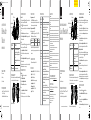 1
1
-
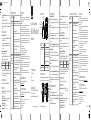 2
2
Insignia NS-PNM3B8BK | NS-PNM3B8BK-C Manual de usuario
- Categoría
- Ratones
- Tipo
- Manual de usuario
- Este manual también es adecuado para
En otros idiomas
Documentos relacionados
-
Insignia NS-PNM6103-BK | NS-PNM6103-BK-C guía de instalación rápida
-
Insignia NS-PCY5BMA2 | NS-PCY5BMA2-C Guía de inicio rápido
-
Insignia NS-PNM72B-WH guía de instalación rápida
-
Insignia NS-PWME20 guía de instalación rápida
-
Insignia NS-PNM8013 | NS-PNM8013-C guía de instalación rápida
-
Insignia NS-PMDM2019 guía de instalación rápida
-
Insignia NS-PA3BT5A2B22 Guía del usuario
-
Insignia NS-PCY5BMA2 | NS-PCY5BMA2-C Guía del usuario
-
Insignia NS-PNC8001 guía de instalación rápida
-
Insignia NS-PCH5420 | NS-PCH5420-C guía de instalación rápida
Otros documentos
-
RocketFish RF-ABTMSE Manual de usuario
-
RocketFish RF-BTCMBO Manual de usuario
-
RocketFish RF-NANOMSE2 guía de instalación rápida
-
iogear GME228BW6 Guía de inicio rápido
-
RocketFish RF-AFMSE Manual de usuario
-
RocketFish RF-BTAPDT Manual de usuario
-
Mad Catz R.A.T.M El manual del propietario
-
Apple Mighty Mouse Manual de usuario
-
Klip Xtreme KMB-251BK El manual del propietario
-
HP Wireless Mice Series Guía de instalación